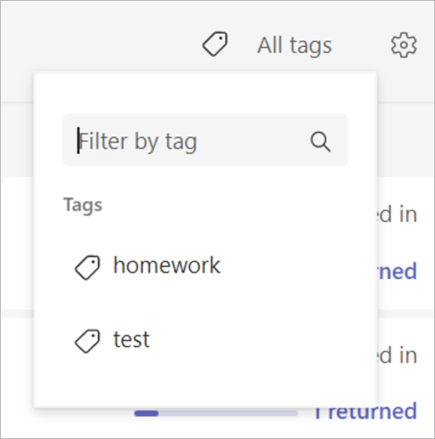Tag toewijzingen om ze te ordenen op type werk, eenheid of onderwerp. Leerlingen/studenten kunnen de tags ook zien.
-
Ga naar een klasteam en selecteer Opdrachten.
-
Selecteer >A-ssignment maken.
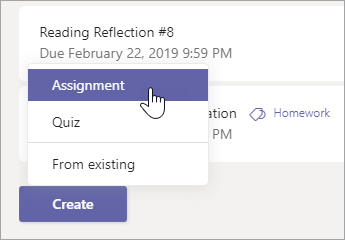
-
Selecteer Tag toevoegen, typ de naam van de tag en druk op Enter .
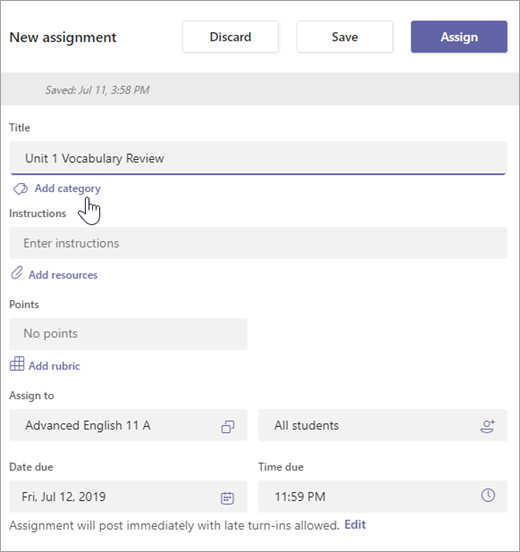
Tip: Verwijder een tag uit de toewijzing door de X te selecteren. Tags die momenteel worden gebruikt, worden weergegeven in de vervolgkeuzelijst met opties wanneer u Tag toevoegen selecteert.
-
Voeg ten slotte details toe aan uw opdracht:
-
Titel van de opdracht (verplicht)
-
Kies meerdere lesgroepen of individuele leerlingen of studenten om toe te wijzen. (optioneel)
-
Instructies (optioneel)
-
Einddatum (optioneel)
-
Plan om later toe te wijzen. (optioneel)
-
Stel beschikbare punten in met elke gewenste denominator. Bijvoorbeeld: 100 punten of 4,0. (optioneel)
-
Laat inleveren toestaan. (optioneel)
-
Voeg bronnen toe waarnaar uw leerlingen of studenten kunnen verwijzen of die ze kunnen inleveren. (optioneel)
-
Voeg een cijferindelingtoe. (optioneel)
-
-
Selecteer Toewijzen. Leerlingen/studenten worden op de hoogte gesteld van hun nieuwe opdracht.
De tag van de opdracht wordt weergegeven in uw lijst met toewijzingen.
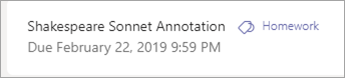
Uw toewijzingen filteren op tag
Als u al uw toewijzingen per categorie wilt weergeven, selecteert u Alle tags en kiest u de tagverzameling die u wilt weergeven.